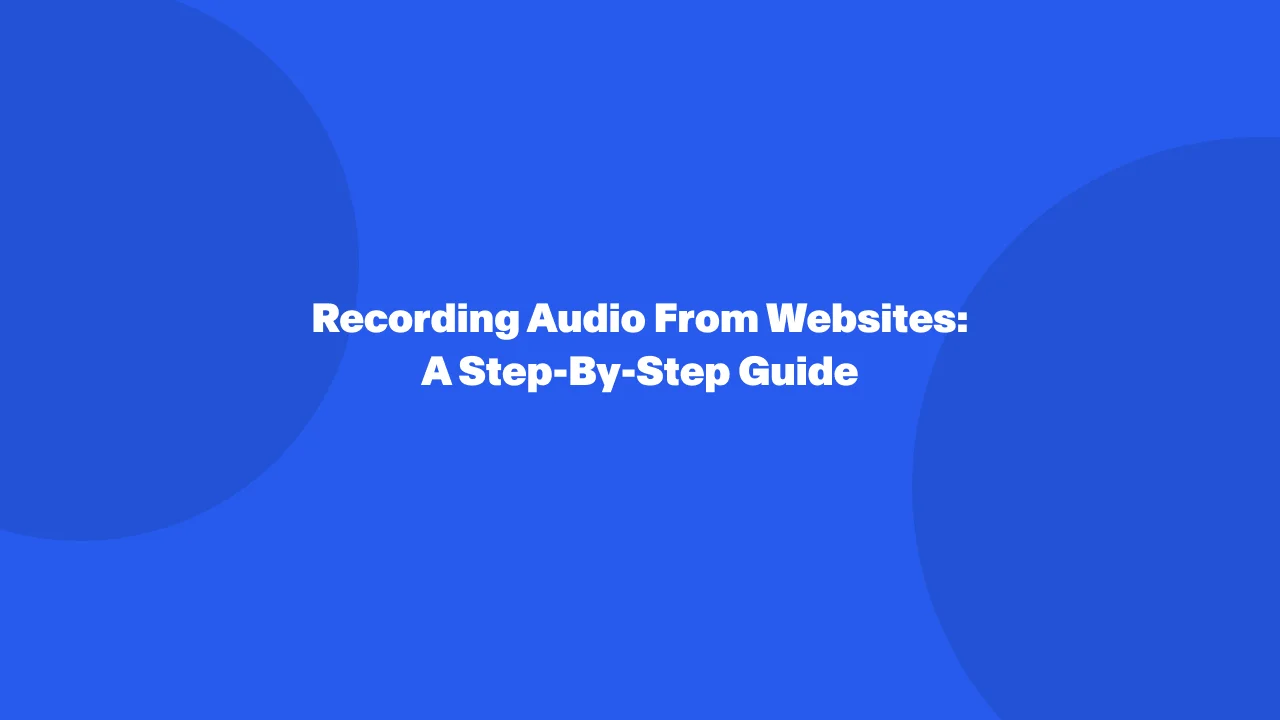
En el panorama digital actual, la capacidad de capturar audio directamente desde sitios web se ha convertido en una herramienta invaluable para diversos fines. Ya sea para extraer un podcast, guardar un fragmento memorable de una conferencia o simplemente archivar contenido de audio en línea, el proceso de grabación de audio de sitios web ofrece comodidad y versatilidad.
Al profundizar en esta guía, descubrirá técnicas prácticas para comenzar a grabarse usted mismo, descubrirá herramientas eficientes y obtendrá una comprensión más profunda de cómo aprovechar la grabación de audio del sitio web de manera efectiva. Ya seas un estudiante, un profesional o un usuario ocasional de la grabadora de voz en línea, el valor de dominar esta habilidad se extiende a todos los dominios, por lo que vale la pena explorarla más a fondo.
Una guía para la grabación de audio del navegador
Dominar la grabación de audio del navegador abre un mundo de posibilidades. Tanto si eres un creador de contenido que necesita capturar fragmentos para tu próximo podcast como si eres un estudiante que guarda fragmentos importantes de una clase para las sesiones de estudio, la grabación de audio desde el navegador simplifica el proceso.
No se trata solo de comodidad; se trata de eficiencia y accesibilidad. Con la posibilidad de grabar directamente desde tu navegador, eliminas la necesidad de software adicional o configuraciones complicadas. Además, le permite seleccionar colecciones personalizadas de contenido de audio de Internet, adaptadas a sus intereses y necesidades.
Captura audio de sitios web con el navegador Chrome
Chrome ofrece un método principal para grabar vídeo y audio de sitios web:
Extensiones de Chrome:
Esta es la opción más versátil, ya que ofrece una variedad de extensiones con múltiples pestañas y varias funciones. A continuación te explicamos cómo usarlas:
- Visita la Chrome Web Store.
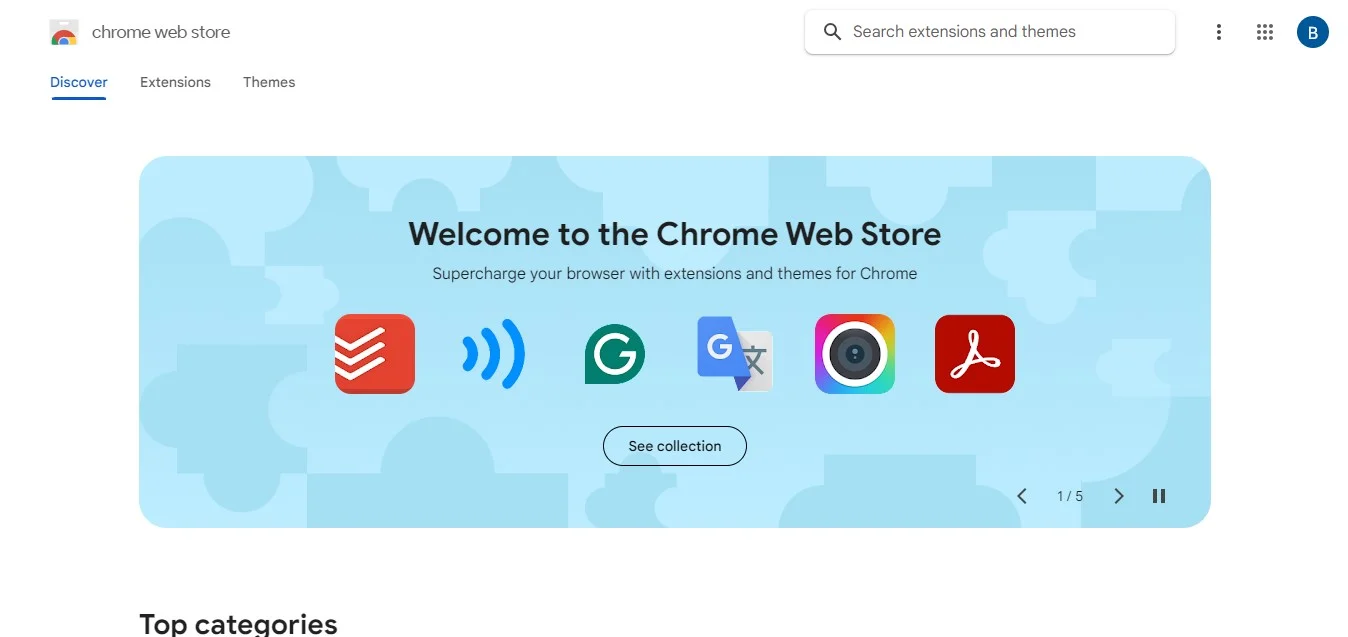
- Busca extensiones como «Bluedot» o «Audio Recorder». Selecciona una que se adapte a tus necesidades en función de sus características, reseñas y valoraciones.
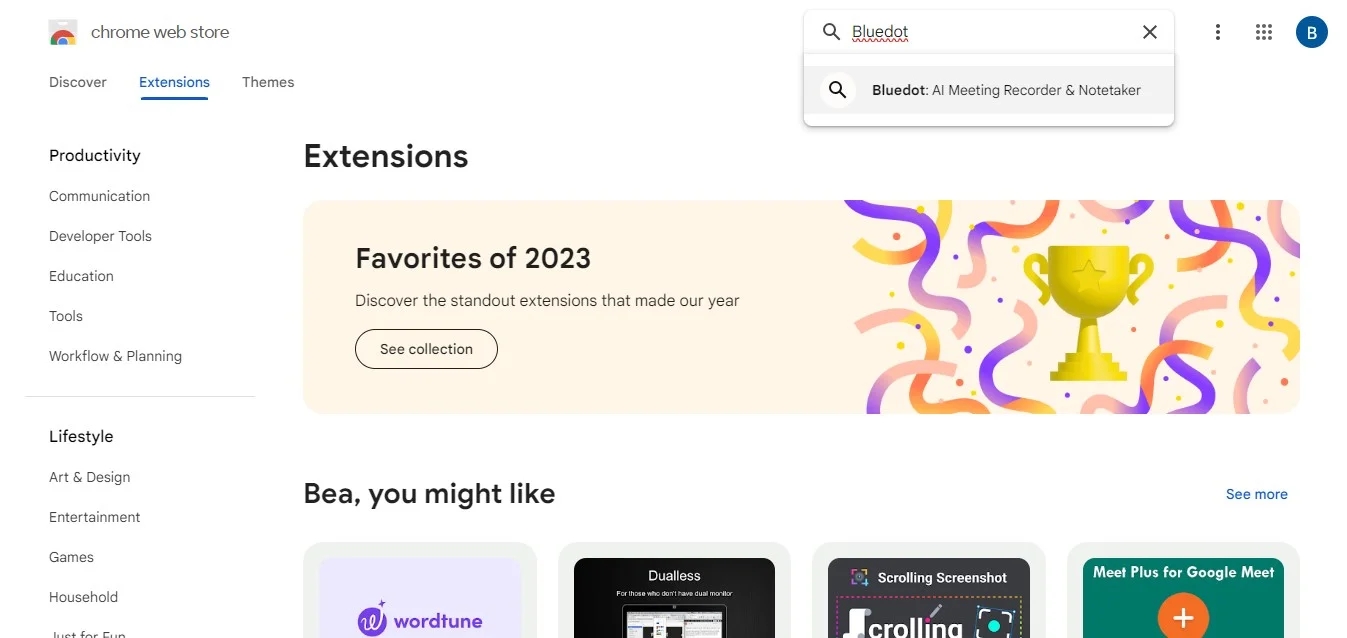
- Haz clic en «Añadir a Chrome» y sigue las instrucciones que aparecen en pantalla.
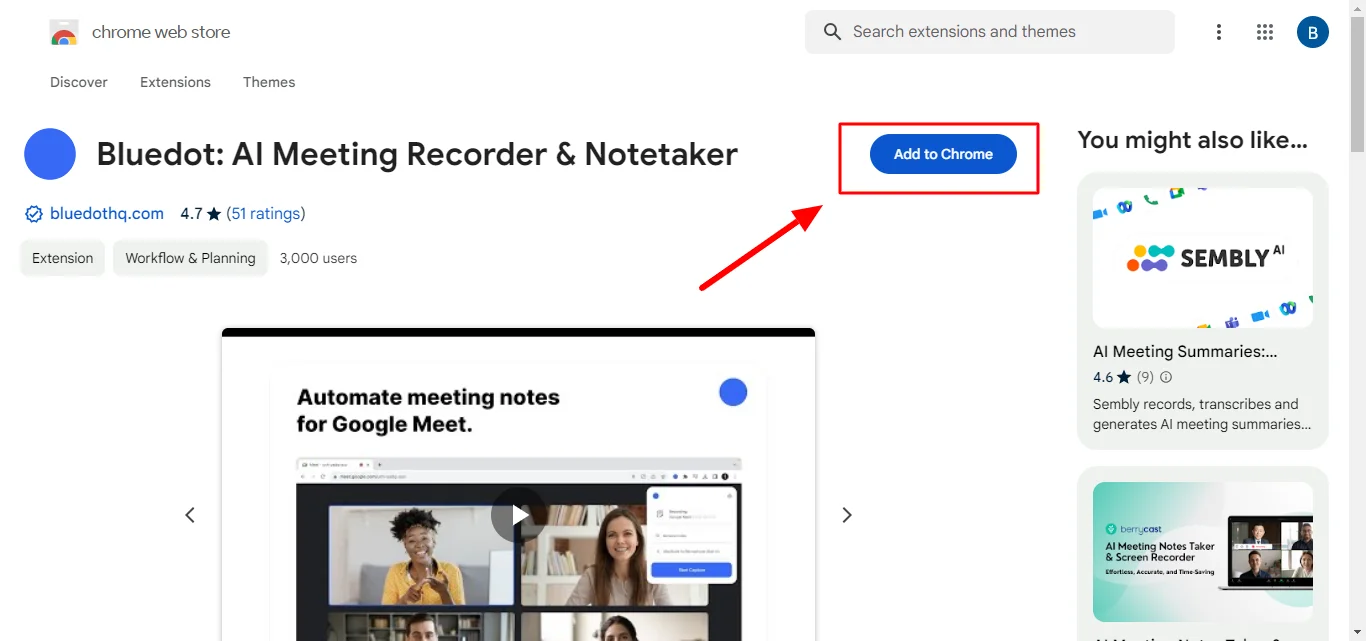
- La extensión se añadirá a la barra de herramientas del navegador.
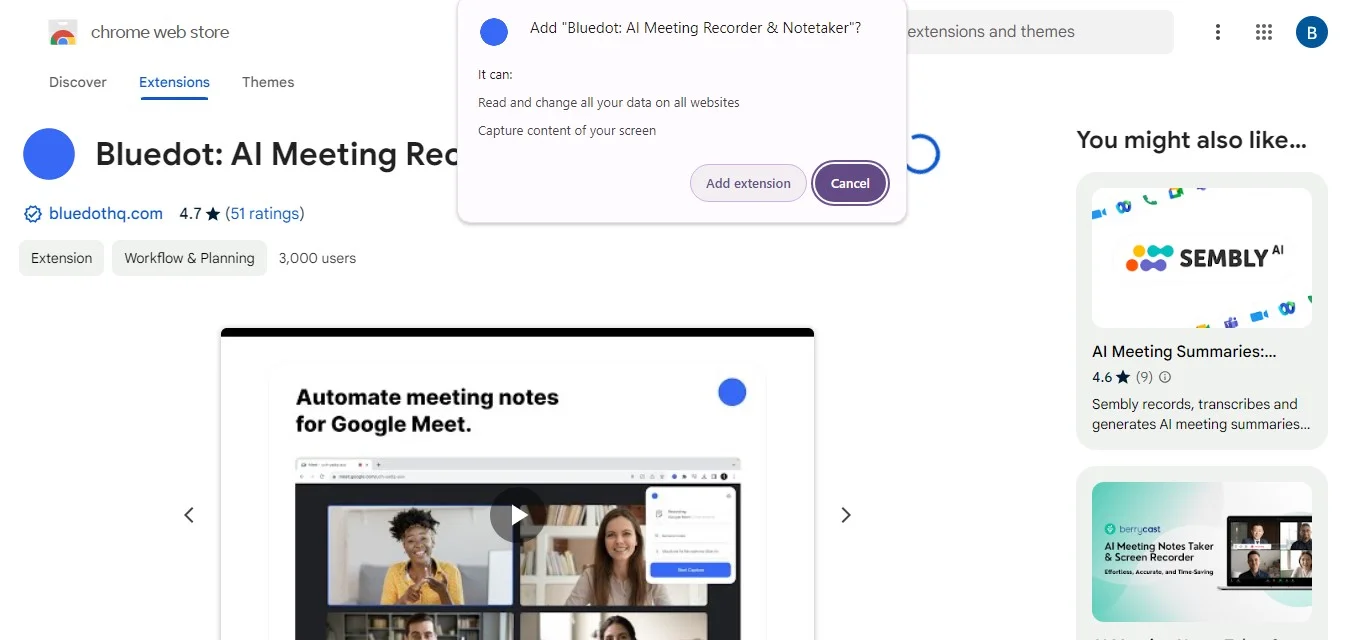
- Navega hasta el sitio web con el audio que deseas capturar. Busca el icono de la extensión en la barra de herramientas y haz clic en «Grabar» cuando comience el audio. La mayoría de las extensiones también ofrecen funciones de pausa y parada.
- Cuando hayas terminado, haz clic en «Detener» en la extensión. La grabación normalmente se guardará como un archivo MP3, se descargará desde la extensión o se guardará en la carpeta de descargas designada.
Bluedot: una extensión de Chrome para Capturar audio
Si bien no se trata de una herramienta de grabación de pantalla integrada, Bluedot es una extensión de Chrome diseñada para capturar audio sin esfuerzo directamente desde sitios web. Con su interfaz fácil de usar y sus controles intuitivos, grabar audio de toda la pantalla es muy sencillo.
Solo tienes que instalar la extensión desde Chrome Web Store y ya estás listo. Ya sea que estés guardando un fragmento de música memorable, archivando un episodio de podcast o capturando un fragmento importante de una conferencia, la captura de audio de Chrome de Bluedot simplifica el proceso de inicio de la grabación.
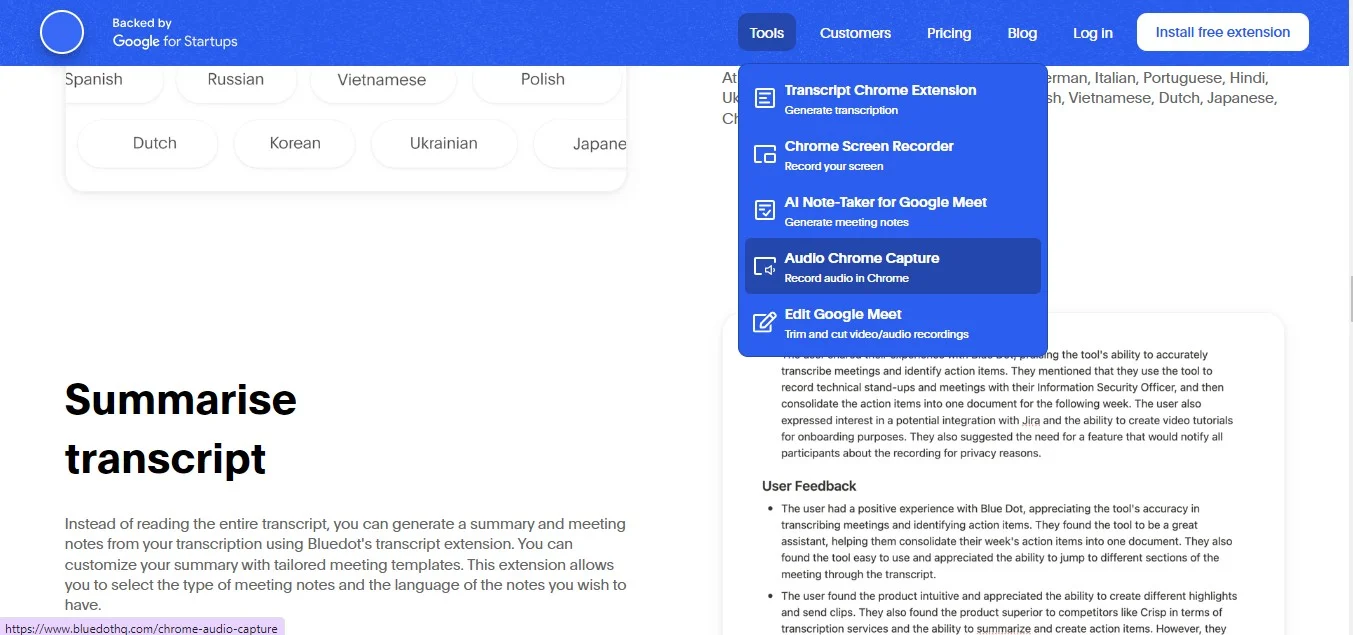
Cómo grabar audio en Firefox y Safari
Si bien Chrome ofrece opciones sólidas de grabación de audio y vídeo en el navegador, ¡los usuarios de Firefox y Safari no tienen por qué sentirse excluidos! A continuación, te explicamos cómo capturar los sonidos de los sitios web en estos navegadores populares:
Firefox:
- Extension Power: Al igual que Chrome, Firefox se basa en extensiones para la grabación de audio dedicada. Entre las opciones más populares se encuentran «Audio Recorder» y «Firefox Audio Recorder». Sigue los mismos principios de instalación y grabación que se describen para las extensiones de Chrome.
Safari:
A diferencia de Chrome y Firefox, Safari no tiene un grabador de pantalla integrado, micrófono o soporte de extensión directa para la grabación de vídeo con captura de audio. Sin embargo, hay una solución ingeniosa:
- Aplicaciones de terceros: utilice aplicaciones de grabación de pantalla como QuickTime Player (Mac) o una aplicación similar para su dispositivo. Si bien no son tan prácticas como una extensión, estas aplicaciones pueden capturar todo el audio que se reproduce en el ordenador, incluidos los sonidos de los sitios web. Recuerda silenciar cualquier sonido no deseado del sistema durante la grabación.
Qué tener en cuenta al elegir la extensión correcta
Elegir la extensión de navegador adecuada para grabar el audio del navegador va más allá de simplemente presionar «instalar». Estos son algunos factores clave a tener en cuenta en la nueva grabación de audio:
- Características: ¿Simplemente necesitas una funcionalidad de grabación básica o hay funciones avanzadas como la cancelación de ruido o las herramientas de edición que te interesan?
- Compatibilidad: asegúrate de que la extensión funcione sin problemas con tu navegador preferido (Chrome, Firefox, Safari, etc.)
- Facilidad de uso: busque una extensión con una interfaz fácil de usar que le permita iniciar y detener las grabaciones con un mínimo de problemas.
- Privacidad y seguridad: Investiga la reputación de la extensión y cómo gestiona tus datos. Elige una que tenga una política de privacidad clara y que cumpla con los estándares de seguridad del navegador.
- Gratuita o de pago: muchas extensiones ofrecen grabación básica gratuita, mientras que otras tienen funciones premium que requieren una suscripción de pago. Compara las funciones que necesitas con el coste.
Al considerar estos factores, puede elegir una extensión de sonido del sistema de grabación de audio del navegador que se adapte perfectamente a sus necesidades y preferencias.
Consejo profesional: asegúrese siempre de comprueba tu audio antes de empezar a grabar para evitar cualquier problema.
Conclusión
Esta guía ha explorado varios métodos para capturar el audio de los sitios web, lo que garantiza que pueda acceder a esos valiosos vídeos y sonidos independientemente de su navegador preferido. Hemos hablado de las extensiones de Chrome, la joya oculta de Firefox e incluso de soluciones ingeniosas para los usuarios de Safari.
Si bien cada enfoque ofrece una solución, Bluedot se destaca como la opción más fácil de usar y rica en funciones para la grabación de extensiones de archivos de audio. He aquí por qué:
- Flujo de trabajo sencillo: Bluedot se integra perfectamente con su navegador, lo que permite iniciar la grabación con un solo clic sin interrumpir el flujo de navegación.
- Características potentes: Bluedot va más allá de la captura básica y ofrece funciones como transcripción automática, grabaciones de alta calidad, herramientas de edición y tener tus grabaciones almacenadas de forma segura. Esto transforma el audio de su sitio web en un recurso verdaderamente valioso.
Al utilizar la captura de audio Bluedots Chrome, puedes empezar a grabar audio sin esfuerzo, gestionar las pistas de audio y extraer el máximo valor del audio de cualquier sitio web, lo que lo convierte en el compañero perfecto para cualquiera que quiera aprovechar el poder del panorama sonoro de la web.
Instala la extensión gratuita.
Preguntas frecuentes
¿Hay alguna consideración legal a la hora de grabar audio?
Es esencial respetar las leyes de derechos de autor cuando se graba audio de sitios web. Es posible que algunos sitios web tengan condiciones de servicio que prohíban la grabación de su contenido de audio.
¿Cuáles son algunas de las mejores prácticas para grabar audio con software?
- Pruebe diferentes ajustes y configuraciones de grabación de pantalla para encontrar el equilibrio óptimo entre la calidad del audio, el tamaño del archivo y el rendimiento.
- Considera la posibilidad de usar auriculares o altavoces externos para minimizar la retroalimentación de audio o la interferencia durante las sesiones de grabación.
- Actualice periódicamente su software de grabación de pantalla para garantizar la compatibilidad con las últimas actualizaciones del navegador y parches de seguridad.
¿Cómo puedo garantizar la calidad del audio grabado en los sitios web?
Elija una grabadora de audio en línea y herramientas que ofrezcan configuraciones personalizables para la calidad de grabación de sonido. Pruebe diferentes métodos y configuraciones de grabación para encontrar la configuración de grabadora de volumen óptima para las grabaciones de sonido y sus necesidades.
¿Hay algún problema de privacidad al usar extensiones de navegador para una grabadora de audio en línea?
Los usuarios deben investigar y elegir extensiones de navegador acreditadas para minimizar los riesgos de privacidad. Es fundamental revisar los permisos que requieren las extensiones del navegador y entender cómo gestionan los datos de los usuarios.

%201.svg)
